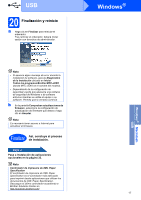Brother International MFC-J270w Quick Setup Guide - Spanish - Page 22
inalámbrica típica en el
 |
View all Brother International MFC-J270w manuals
Add to My Manuals
Save this manual to your list of manuals |
Page 22 highlights
Para usuarios de red inalámbrica Conexión del equipo Brother a la red inalámbrica IMPORTANTE Debe tener los ajustes inalámbricos anotados para su red en el paso 18 en la página 21 antes de proseguir. 19 Configuración de los ajustes inalámbricos (configuración inalámbrica típica en el modo de infraestructura) a En el equipo, pulse Menu. Pulse a o b para seleccionar Red y pulse OK. Pulse a o b para seleccionar Conf.Asistente y pulse OK. Cuando aparezca ¿Activar WLAN?, pulse OK para aceptar. Se iniciará el asistente de configuración inalámbrica. Para cancelar, pulse Stop/Exit. b El equipo buscará los SSID disponibles. Si se muestra una lista de SSID, utilice los botones a o b para seleccionar el SSID que anotó en el paso 18-a de la página 21 y, a continuación, pulse OK. Si utiliza un método de autenticación y encriptación que requiere una contraseña (clave de red), vaya al paso c. Si el método de autenticación es Sistema abierto y el modo de encriptación es Ninguno, vaya al paso d. Nota Tardará unos segundos en visualizar una lista de SSID disponibles. Si no aparece una lista de SSID, asegúrese de que el punto de acceso está activado. Acerque el equipo al punto de acceso y pruebe a iniciarlo nuevamente desde a. Si el punto de acceso está configurado para que no se realice el multienvío de SSID, tendrá que agregar el nombre de SSID manualmente. Para obtener información detallada, consulte la Guía del usuario en red incluida en el CD-ROM de documentación. c Introduzca la contraseña (clave de red) anotada en el paso 18-a en página 21 mediante el teclado de marcación para seleccionar cada letra o número. Por ejemplo, para introducir la letra a, pulse el botón 2 en el teclado de marcación una vez. Para introducir el número 3, pulse la tecla 3 en el teclado de marcación siete veces. Las letras aparecerán en el orden siguiente: minúsculas, mayúsculas y, a continuación, números. Puede utilizar las teclas d y c para mover el cursor a la izquierda y a la derecha. (Para obtener más información, consulte Introducción de texto para configuración inalámbrica en la página 33). Pulse OK cuando haya introducido todos los caracteres y, a continuación, pulse 1 para seleccionar Sí y aplicar la configuración. d El equipo intentará conectarse ahora a la red inalámbrica con la información introducida. La conexión a la red inalámbrica puede tardar unos minutos. e Durante 60 segundos en la pantalla LCD aparecerá un mensaje de resultado de conexión y se imprimirá automáticamente un informe de LAN inalámbrica. Si se produce un fallo de conexión, compruebe el código de error en el informe impreso y consulte Solución de problemas en la página 24. La configuración inalámbrica ha finalizado. Un indicador de cuatro niveles en la parte superior de la pantalla LCD del equipo mostrará la fuerza de señal inalámbrica del punto de acceso/enrutador. Para instalar MFL-Pro Suite, continúe a partir del paso 20. Para usuarios de Windows®: Vaya a Página 26 Para usuarios de Macintosh: Vaya a Página 30 22